Présentation
FTP (protocole de transfert de fichiers) est un moyen populaire de transférer des fichiers entre votre ordinateur et un ordinateur distant.
Dans cet article, nous allons installer et configurer vsftpd pour utiliser des certificats SSL sur un Ubuntu 20.04.
Prérequis
VSFTPD installé (https://www.atlantic.net/hipaa-compliant-database-hosting/how-to-install-vsftpd-ubuntu-cloud-server-vps/)
Configurer SSL avec VSFTPD dans Ubuntu
Tout d'abord, nous allons créer le répertoire où seront stockées les clés de certificat SSL.
mkdir /etc/ssl/certificates
Ensuite, nous allons créer la clé de chiffrement 2048 qui durera 365 jours.
openssl req -x509 -nodes -days 365 -newkey rsa:2048 -keyout /etc/ssl/certificates/vsftpd.pem -out /etc/ssl/certificates/vsftpd.pem
Après avoir créé la clé, nous devrons modifier certains paramètres dans le fichier de configuration vsftpd par défaut. J'utiliserai à nouveau la commande nano pour l'éditeur de texte.
nano /etc/vsftpd.conf
Vous allez modifier le chemin du rsa_cert_file et rsa_private_key et en ajoutant quelques autres au bas de ce fichier. Le fichier devrait ressembler à ceci en bas par la suite :
rsa_cert_file=/etc/ssl/certificates/vsftpd.pem rsa_private_key_file=/etc/ssl/certificates/vsftpd.pem ssl_enable=YES allow_anon_ssl=NO force_local_data_ssl=YES force_local_logins_ssl=YES ssl_tlsv1=YES ssl_sslv2=NO ssl_sslv3=NO require_ssl_reuse=NO ssl_ciphers=HIGH
Enregistrez et fermez le fichier. Redémarrez vsftpd avec la commande ci-dessous :
systemctl restart vsftpd
Nous pouvons maintenant nous connecter au serveur en utilisant le cryptage SSL/TLS avec Filezilla.
Ouvrez Filezilla, Aller au fichier>Gestionnaire de sites . Cliquez sur Nouveau Site . Assurez-vous de choisir "Exiger un FTP explicite sur TLS ” pour le type de chiffrement.
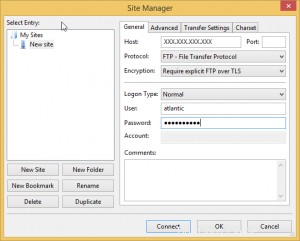
Responsable du site Filezilla
Une fois que vous avez cliqué sur connecter , vous serez invité avec la fenêtre ci-dessous à accepter le certificat inconnu.
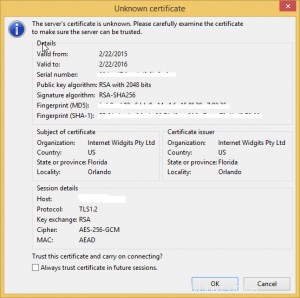
Avertissement de certificat
Vous êtes maintenant connecté à votre serveur avec le cryptage SSL/TLS !